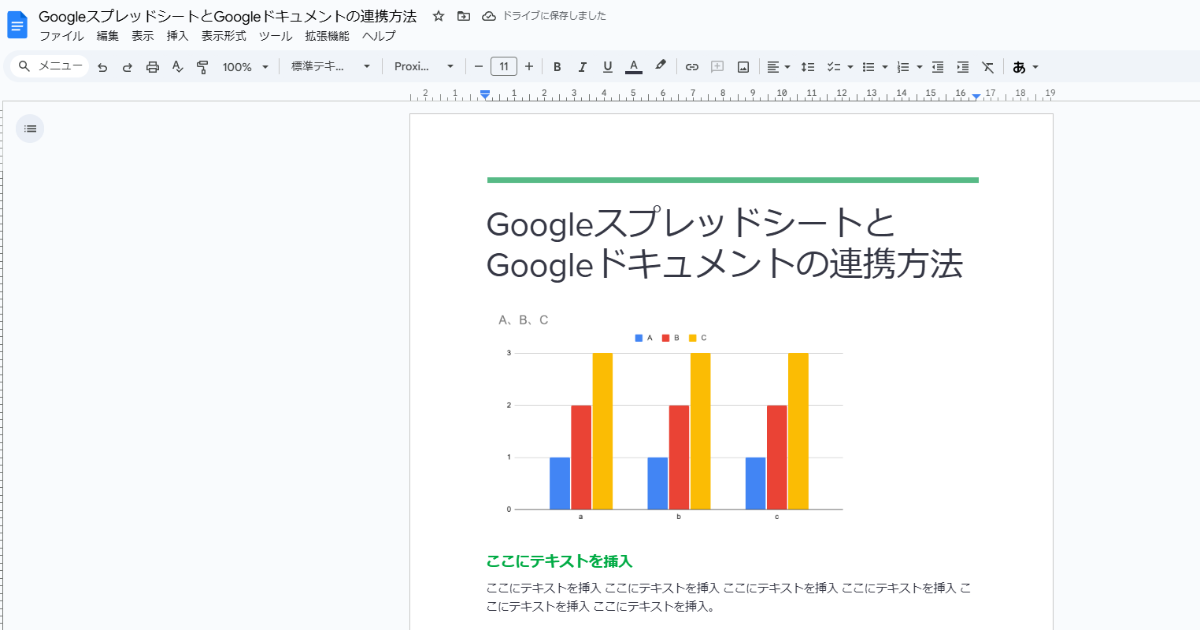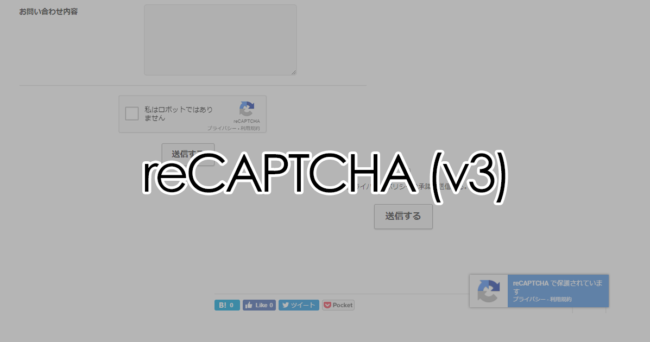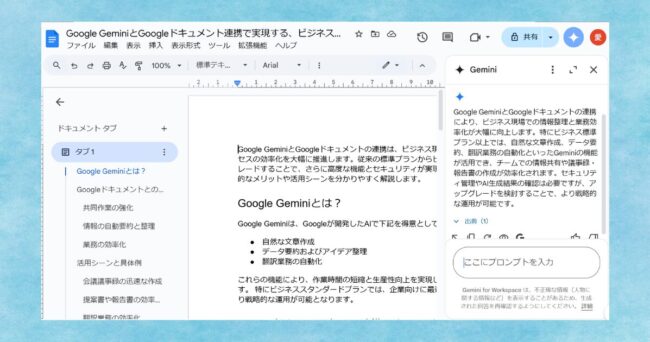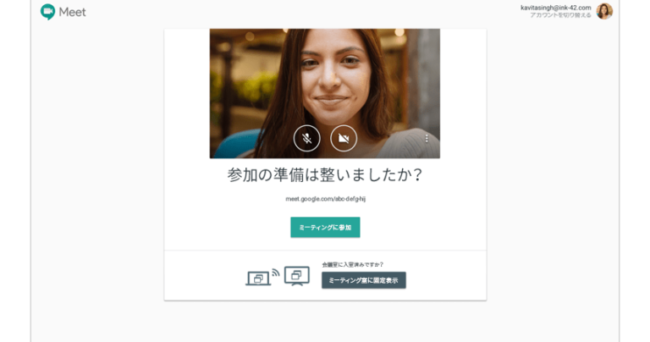「ドキュメントに貼り付けた表やデータを修正するたびに、最初から作らないといけなくて手間がかかる…」「スプレッドシートで作ったグラフやデータをドキュメントに反映させたいけど、手作業だと時間がかかる…」と感じたことはありませんか?
今回の記事では、この連携方法をわかりやすく解説するとともに、具体的な活用事例をご紹介します。
ちょっとした工夫で作業の効率がぐんとアップしますので、ぜひ参考にしてみてください!
1. スプレッドシートのデータをドキュメントに貼り付ける
スプレッドシートで作成した表をGoogleドキュメントに挿入する方法
(1)スプレッドシートで表を選択
①データ範囲をドラッグして選択します。
②選択後、右クリックして“コピー”を選びます。
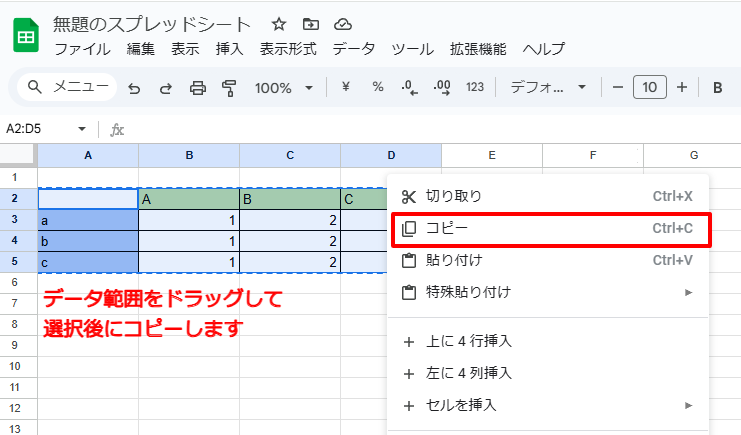
(2)ドキュメントに貼り付け
①Googleドキュメントを開き、貼り付けたい場所で右クリック後、貼り付け。
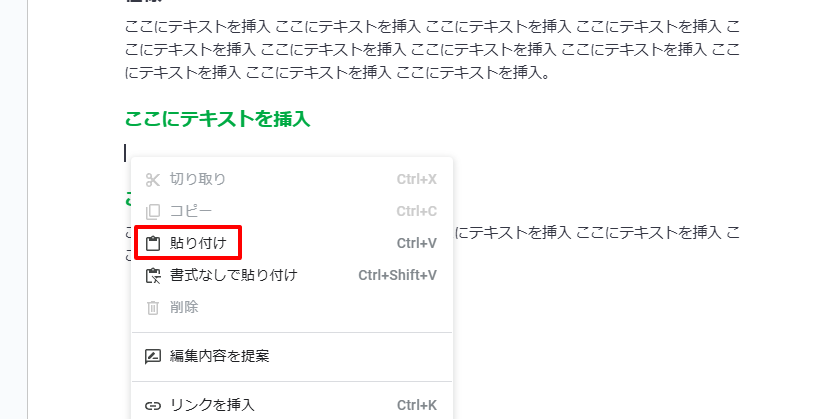
②”スプレッドシートのリンクを維持”または“リンクを解除”を選択して貼り付けます。
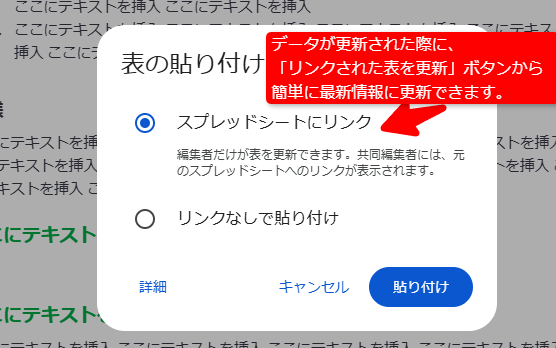
リンクを維持を行うと、スプレッドシート側でデータが更新された際に、ドキュメント側でも「リンクされた表を更新」ボタンから簡単に最新情報に更新できます。
2. ドキュメントにスプレッドシートを埋め込む方法
大きなプロジェクトレポートや資料作成時には、スプレッドシート全体を埋め込むと便利です。
(1)スプレッドシートをGoogleドライブで共有可能にする
①共有設定で「リンクを知っている全員が表示可能」に変更します。
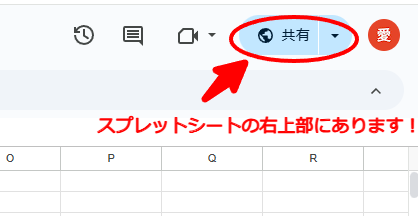
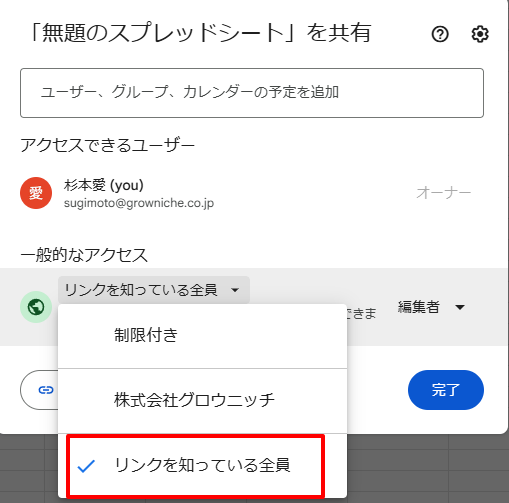
ドキュメントにリンクを挿入
①Googleドキュメント内で「挿入」 > 「リンク」を選択し、スプレッドシートのURLを貼り付けます。
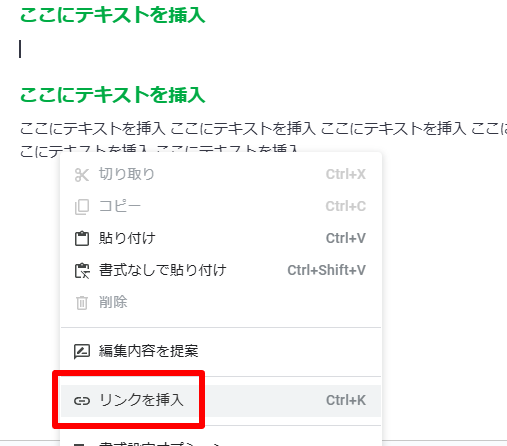
スプレッドシートのURLをリンクとして貼り付けることで、他のメンバーがデータをすぐに確認できます。
3. スプレッドシートのグラフをドキュメントに挿入する
(1)スプレッドシートでグラフを作成
①必要なデータを選択し、「挿入」 > 「グラフ」を選択して作成します。
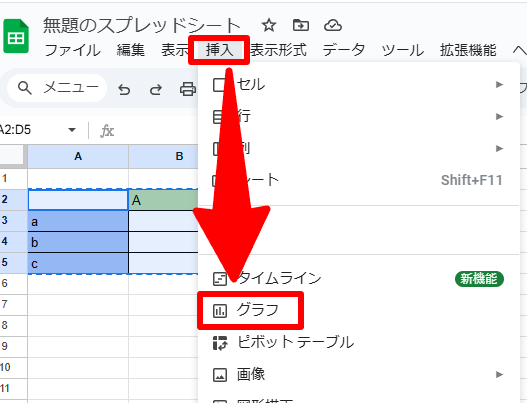
(2)グラフをドキュメントに挿入
①グラフを右クリックし、「コピー」を選択します。
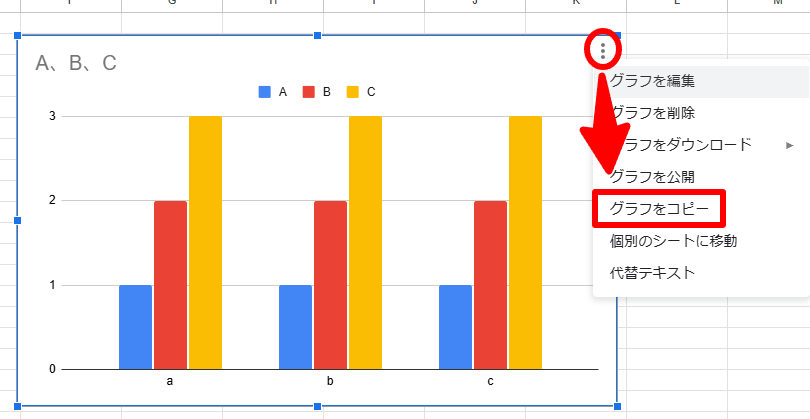
②Googleドキュメントに戻り、貼り付けたい場所で右クリックして「リンク付きで貼り付け」を選択します。
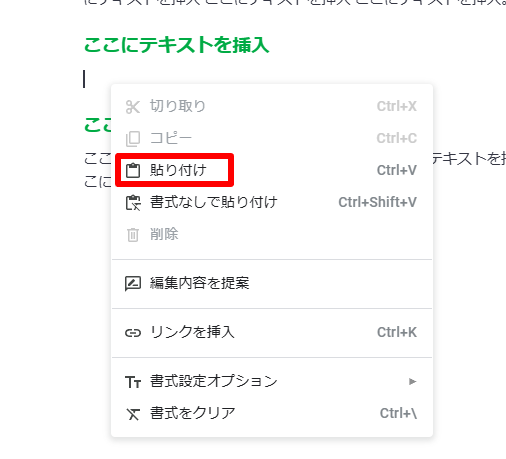
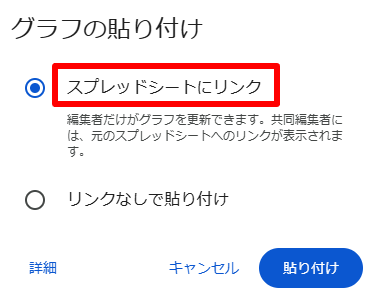
メリット
スプレッドシートでグラフが更新されると、ドキュメントでもリンクを更新するだけで最新状態が反映されます。
まとめ
GoogleスプレッドシートとGoogleドキュメントの連携は、作業の効率を大幅に向上させます。
データの手動での入力を減らし、スプレッドシートで管理した情報をドキュメントに反映することで、情報更新や共有が迅速に行えます。
また、グラフや表を活用することで、視覚的に分かりやすい資料も作成できます。
ぜひ、試してみてください♪